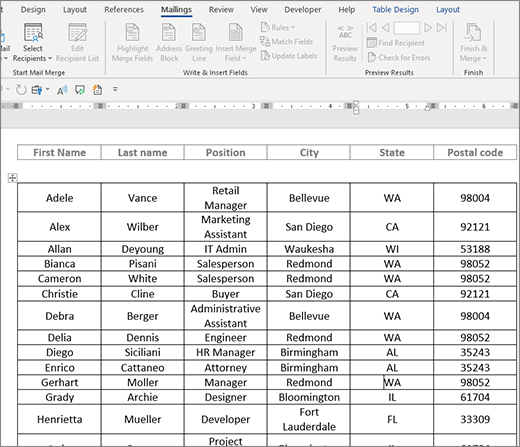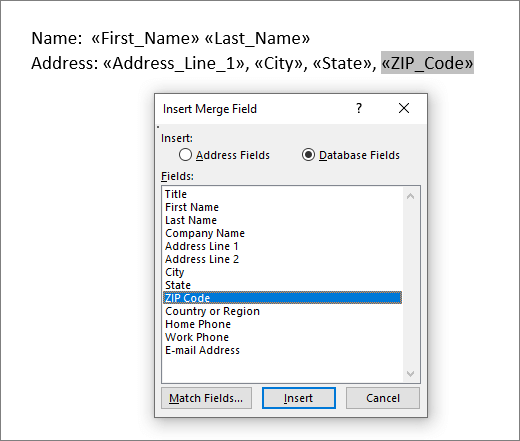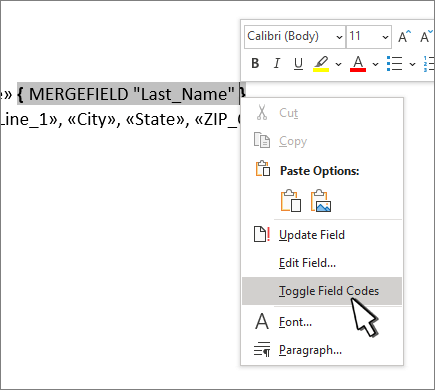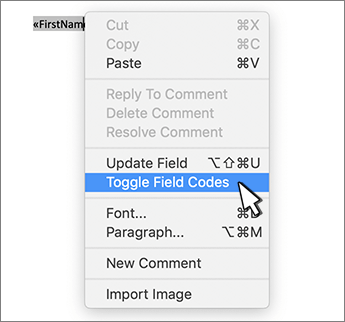Katalogo funkcija Word sulieja duomenis į vieną dokumentą, pvz., narystės katalogą, katalogą ar dalių sąrašą. Kadangi galite sulieti įvairių tipų duomenų šaltinius, galite kurti ataskaitas iš duomenų bazių, pvz., "Access", naudodami visas Word formatavimo funkcijas.
Pradėti dokumentą
-
Atidaryti tuščią dokumentą.
-
Eikite į Paštas > Pradėti laiškų suliejimą > Pradėti laiškų suliejimą > kataloge.
-
Eikite į Paštas > Pradėti laiškų suliejimą > Pasirinkti gavėjus.
-
Pasirinkite duomenų šaltinį. Norėdami gauti daugiau informacijos, eikite į Duomenų šaltiniai, kuriuos galite naudoti laiškų suliejimui.
-
Pasirinkite Failas > Įrašyti.
Jei norite redaguoti siuntimo sąrašą, eikite į Laiškų suliejimas: redaguoti gavėjus.
Dabar į gautą katalogo dokumentą neįtraukite teksto, kurį norite spausdinti tik vieną kartą.
-
Įveskite tekstą, kurį norite kartoti su kiekvienu katalogo elementu, pvz., Atskirų įrašų pavadinimas: arba Adresas: žymos.
-
Spustelėkite arba bakstelėkite dokumento, į kurį norite įterpti suliejimo lauką, vietą ir įterpkite suliejimo lauką. Norėdami gauti daugiau informacijos, eikite į Laiškų suliejimo laukai
Patarimai:
-
Norėdami sukurti lentelę su viena etikete arba antraštės eilute, sukurkite dokumento antraštę. Į antraštę įkelkite lentelės žymos eilutę. Tada sulietus laukus įtraukite į dokumento tekstą.
-
-
Tai puikiai tinka ilgiems katalogams, kurie apima kelis puslapius, nes ji sukuria antraštę kiekvienam puslapiui.
Negalima rankiniu būdu įvesti suliejimo lauko simbolių (« »). Turite naudoti užduočių sritį Laiškų suliejimas nuėję į Paštas > Rašyti & Įterpti laukus > Įterpti suliejimo lauką.
Jei suliejimo laukai rodomi riestiniuose skliaustuose, pvz., { MERGEFIELD City }, Word vietoj laukų rezultatų rodomi laukų kodai. Tai neturi įtakos suliejimui, bet ją sunku formatuoti. Dešiniuoju pelės mygtuku spustelėkite lauko kodą ir kontekstiniame meniu pasirinkite Kaitalioti lauko kodus .
Jei trūksta kurios nors adreso dalies, žr . Laiškų suliejimas: sutapdinkite laukus , kad pataisytumėte.
-
-
Jei reikia, pakartokite 2 veiksmą.
-
Kai baigsite pagrindinį dokumentą ir įterpėte visus suliejimo laukus, eikite į Failas > Įrašyti kaip.
-
Eikite į Paštas > rezultatų peržiūra > rezultatų peržiūra.
-
Norėdami eiti per duomenis, naudokite mygtukus Atgal ir Pirmyn arba, norėdami ieškoti konkrečių įrašų, naudokite mygtuką Rasti gavėją
-
Jei norite redaguoti, pasirinkite Peržiūrėti rezultatus , kad grįžtumėte į suliejimo lauko rodinį.
-
Pasirinkite Pašto siuntimas > Baigti > Baigti & suliejimą ir pasirinkite Redaguoti atskirus dokumentus. Matysite dar dvi parinktis, bet negalėsite jų naudoti su katalogu.
-
Pasirinkite vieną iš toliau nurodytų punktų:
-
Norėdami sulieti visus įrašus, pasirinkite Visi.
-
Norėdami sulieti tik dokumentą, kurį matote dokumento lange, pasirinkite Dabartinis įrašas.
-
Norėdami sulieti įrašų diapazoną, įveskite įrašų numerius laukuose Nuo ir Iki .
Pažymėkite Gerai.
-
-
Naujame dokumente įtraukite tekstą, kurį norite spausdinti tik vieną kartą, pvz., antraštes, poraštes, stulpelių antraštes ar bet kokį kitą tekstą.
-
Įrašykite arba spausdinkite katalogą taip pat, kaip bet kurį įprastą dokumentą.
Pradėti dokumentą
-
Atidaryti tuščią dokumentą.
-
Eikite į Paštas > Pradėti laiškų suliejimą > kataloge.
-
Eikite į Paštas > Pasirinkti gavėjus.
-
Pasirinkite duomenų šaltinį. Daugiau informacijos žr . Duomenų šaltiniai, kuriuos galite naudoti laiškams sulieti.
-
Spustelėkite Failas > Įrašyti.
Jei norite redaguoti siuntimo sąrašą, žr . Laiškų suliejimas: redaguoti gavėjus.
Dabar į gautą katalogo dokumentą neįtraukite teksto, kurį norite spausdinti tik vieną kartą.
-
Įveskite tekstą, kurį norite kartoti su kiekvienu katalogo elementu, pvz., Atskirų įrašų pavadinimas: arba Adresas: žymos.
-
Spustelėkite arba bakstelėkite dokumento, į kurį norite įdėti suliejimo lauką, vietą ir įterpkite suliejimo lauką. Daugiau informacijos žr . Laiškų suliejimo laukai
Negalima rankiniu būdu įvesti suliejimo lauko simbolių (« »). Turite naudoti užduočių sritį Laiškų suliejimas.
Jei suliejimo laukai rodomi riestiniuose skliaustuose, pvz., { MERGEFIELD City }, Word vietoj laukų rezultatų rodomi laukų kodai. Tai neturi įtakos suliejimui, bet ją sunku formatuoti. Ctrl – spustelėkite lauko kodą ir kontekstiniame meniu pasirinkite Kaitalioti lauko kodus .
Jei trūksta kurios nors adreso dalies, žr . Laiškų suliejimas: Laukų sutapdimas , kad pataisytumėte.
-
Jei reikia, pakartokite 2 veiksmą.
-
Kai baigsite pagrindinį dokumentą ir įterpėte visus suliejimo laukus, eikite į Failas > Įrašyti kaip.
-
Eikite į Paštas > peržiūrėti rezultatus.
-
Naudodami mygtukus Atgal ir Pirmyn slinkite per duomenis arba naudodami funkciją Rasti gavėją ieškokite konkrečių įrašų
-
Jei norite redaguoti, pasirinkite Peržiūrėti rezultatus , kad grįžtumėte į suliejimo lauko rodinį.
-
Pasirinkite Paštas > Baigti & sulieti , tada pasirinkite Redaguoti atskirus dokumentus.
-
Naujame dokumente įtraukite tekstą, kurį norite spausdinti tik vieną kartą, pvz., antraštes, poraštes, stulpelių antraštes ar bet kokį kitą tekstą.
-
Įrašykite arba spausdinkite katalogą taip pat, kaip bet kurį įprastą dokumentą.